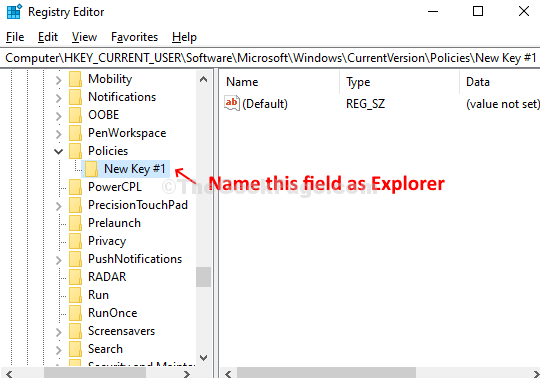Microsoft는 때때로 기술 업데이트를 통해 먼 길을 걸어 왔지만 실제로 성가신 일이 있습니다. 그 중 하나는 하드 드라이브가 거의 꽉 찼거나 공간이 부족할 때 경고하는 "디스크 공간 부족"경고입니다. 이 방법은 디스크 공간을 추적하지 않는 많은 사람들에게 유용 할 수 있지만 지속적인 알림은 일정 기간 동안 실망 스러울 수 있습니다.
디스크 공간 경고가있는 풍선 알림은 각 Windows 버전에 대해 특정 기간 동안 예약됩니다. Windows 10의 경우 10 분마다 팝업되고 10 초 동안 알림이 표시되도록 설정되어 있습니다. 팝업은 세 가지 다른 수준으로 아래 경고 중 하나를 표시 할 수 있습니다.
- 디스크 공간이 부족합니다.
- 디스크 공간이 매우 부족합니다.
- 디스크 공간이 부족합니다.
Windows 10에서이 "디스크 공간 부족"경고를 제거하는 방법을 살펴 보겠습니다.
Windows 10 "디스크 공간 부족"경고를 비활성화하는 방법
1 단계: 눌러 Windows 키 + R 키보드에서 함께 열려면 운영 상자. 유형 Regedit 검색 창에서 레지스트리 편집기.

2 단계: 에서 레지스트리 편집기 창에서 아래 경로로 이동하십시오.
HKEY_CURRENT_USER \ Software \ Microsoft \ Windows \ CurrentVersion
3 단계 : 이제 현재 버전 폴더를 확장하고 아래로 스크롤하여 이름이 지정된 키를 찾습니다. 정책. 확장하여 하위 키가 있는지 확인합니다. 탐침 그 아래. 있는 경우 오른쪽의 빈 창을 마우스 오른쪽 버튼으로 클릭> 새로운 > DWOD (32 비트) 값.
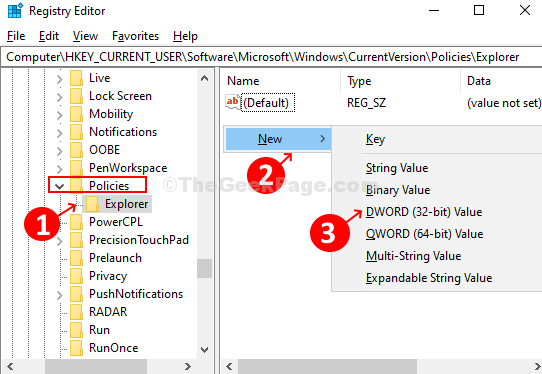
4 단계 : 새 값의 이름을 NoLowDiskSpaceChecks 그리고 명중 시작하다.
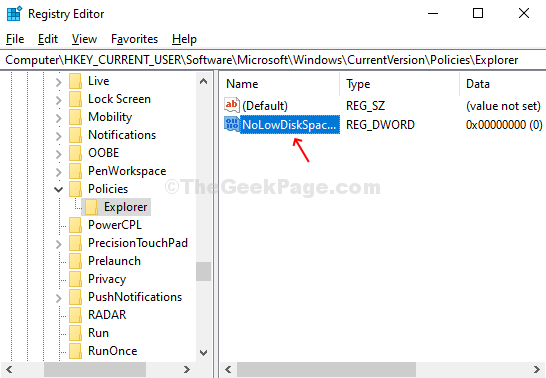
5 단계 : 두 번 클릭하여 팝업 창을 엽니 다. 변경 가치 데이터 필드에서 0 ...에 1. 프레스 확인 변경 사항을 저장합니다. 이제 디스크 공간 부족 경고가 사라집니다.
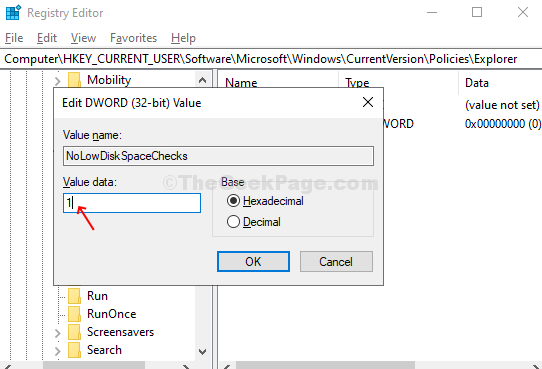
그러나 왼쪽 (현재 버전 아래)의 정책 키 아래에 Explorer 하위 키가없는 경우 하위 키인 Explorer를 만들 수 있습니다. 아래 단계를 따르십시오.
1 단계: 오른쪽 클릭 정책, 고르다 새로운, 클릭 키 이름이 지정된 새 하위 키 필드를 만듭니다. 새 키 # 1.
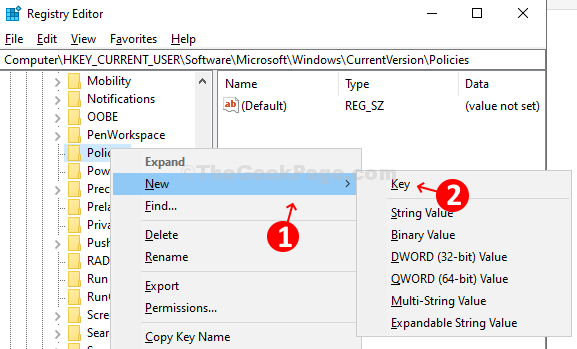
2 단계: 하위 키 필드의 이름을 다음과 같이 지정합니다. 탐침 그리고 명중 시작하다. 이제 위의 단계를 따르십시오. 3 단계.